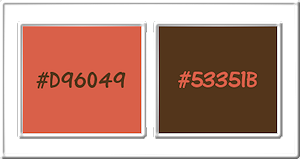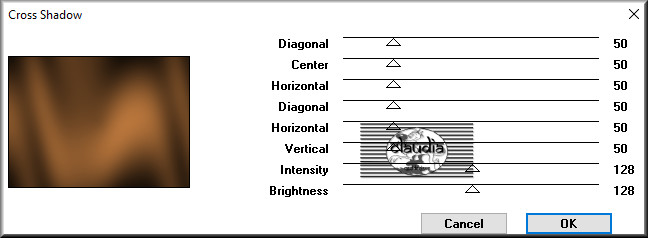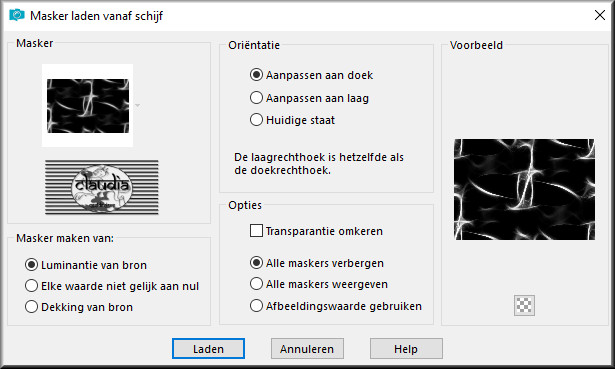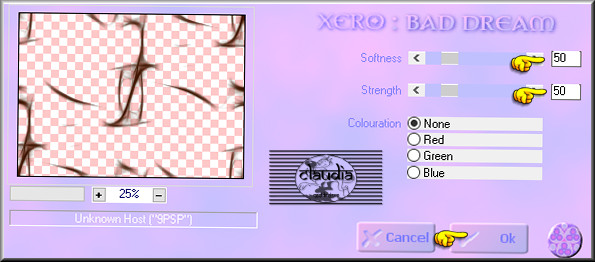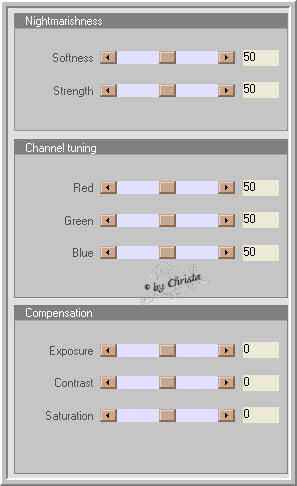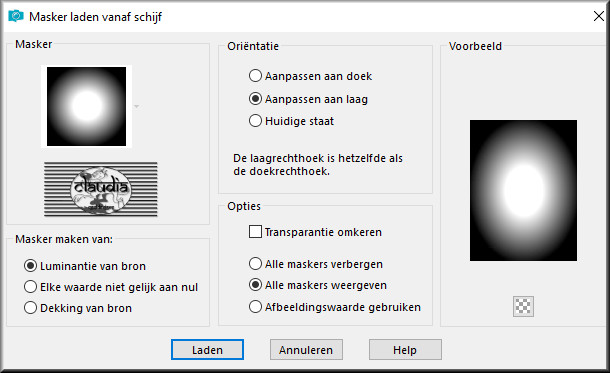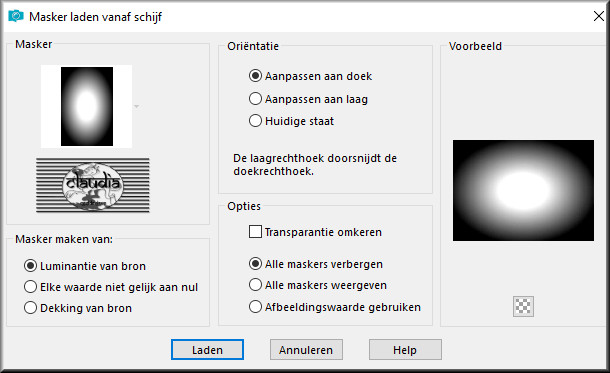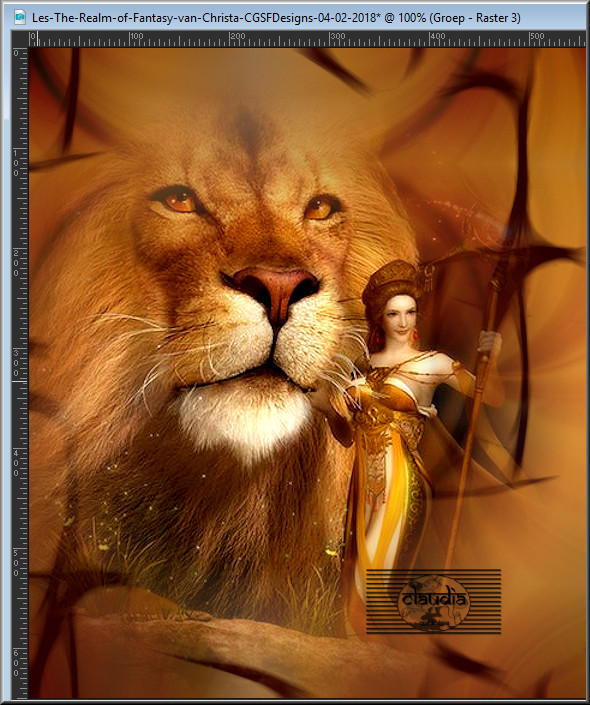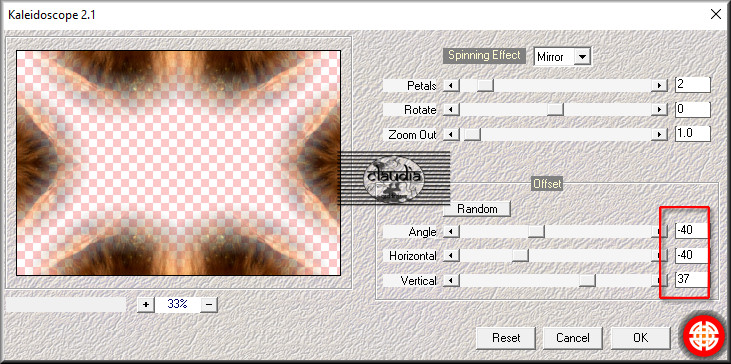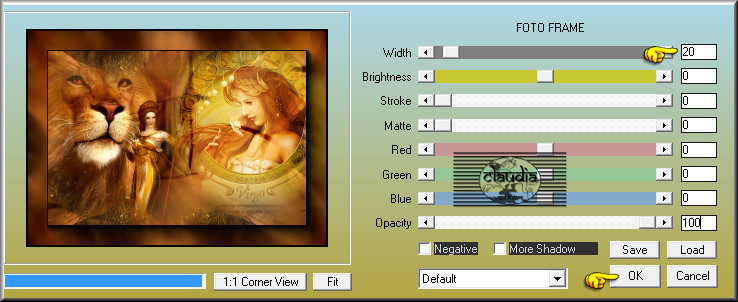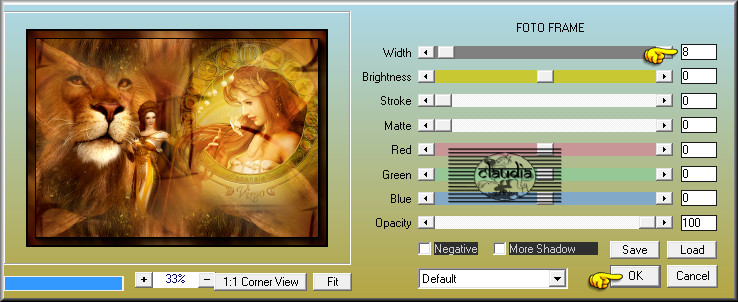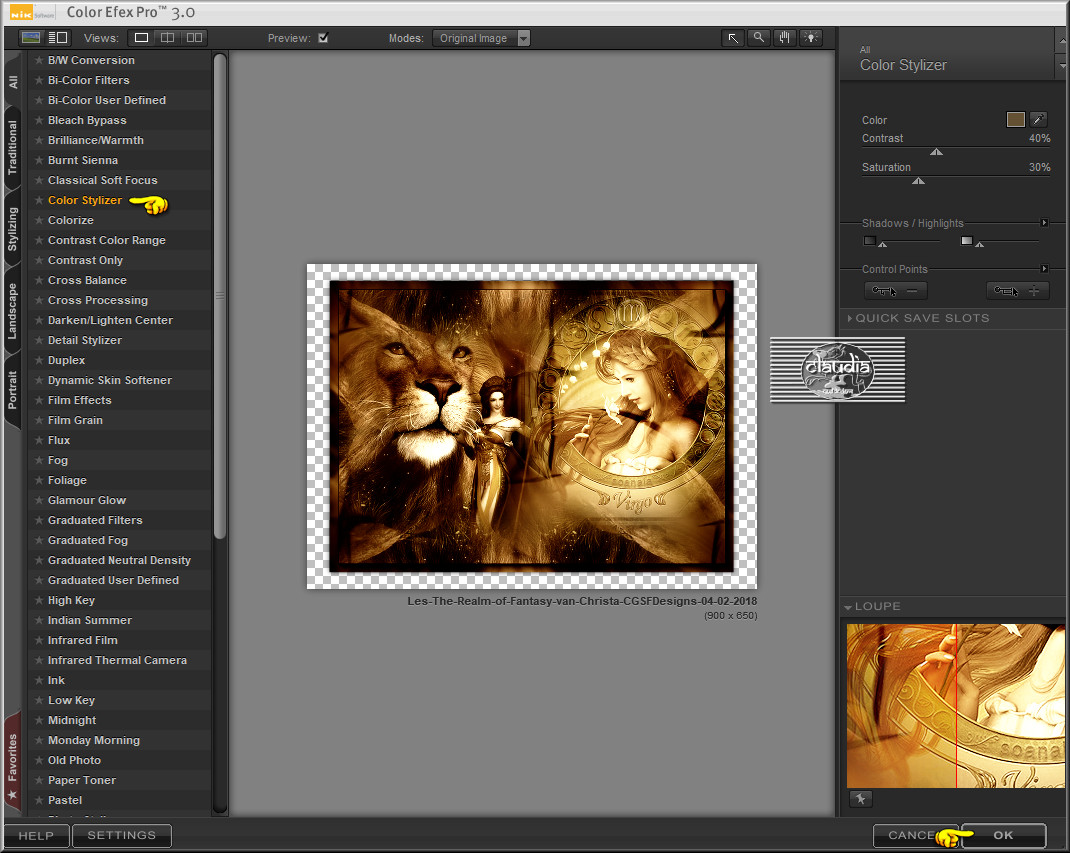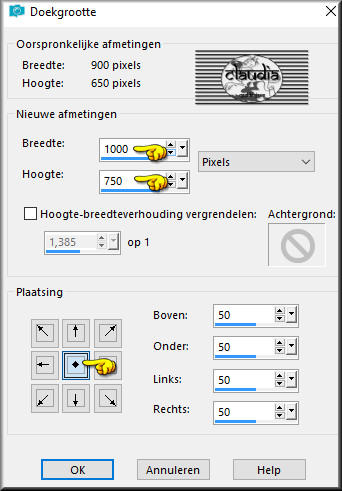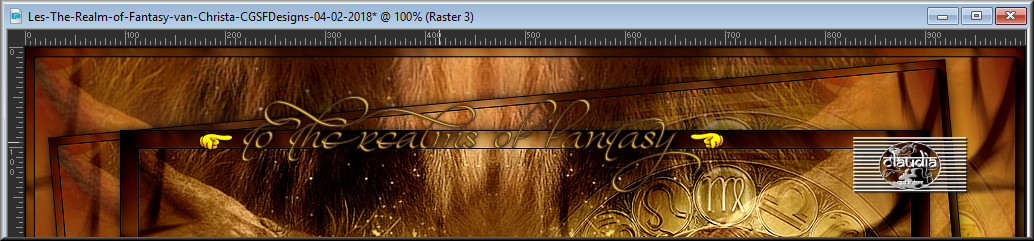Deze tutorial is auteursrechtelijk beschermd door Bastelhexe, alle rechten voorbehouden.
Elke verspreiding, zonder voorafgaande schriftelijke toestemming is geheel verboden.
Elke gelijkenis met een andere tutorial is puur toeval.
Deze les is geschreven in PSP X9 op 04-02-2018.
Ik heb de persoonlijke toestemming van Christa om haar lessen te vertalen uit het Duits..
Wil je deze vertaling linken, dan moet je Christa daarvoor persoonlijk toestemming om vragen !!!
Ik ben alleen maar de vertaler, de auteursrechten liggen volledig bij Christa.
Vielen Dank Sille, das ich Ihnen schöne Lektionen im Niederländisch Übersetzen kann.
Claudia.
Materialen :

De Maskers openen we in PSP zelf.
Het masker 20-20 zit niet bij de materialen maar kan je Hier downloaden.
Het font gebruikt in deze les heet "Kaligrafia
Galana Dos" en is een betaal font.
Maar het staat je vrij om altijd een ander font te gebruiken.
De beide plaatjes waar de tubes van gemaakt zijn kan je Hier (= de leeuw) en Hier (= de dame) downloaden.
De gebruikte filters voor deze les :

- Graphics Plus - Cross Shadow.
- Xero - Bad Dream.
- Mehdi - Kaleidoscope 2.1.
- AAA Frames - Foto Frame.
- Nik Software - Color Efex 3.0 Complete.
Kleurenpallet :
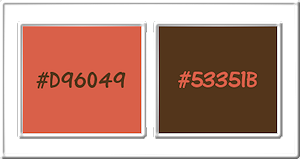
Voorgrondkleur = #D96049
Achtergrondkleur = #53351B


STAP 1 :
Open een Nieuwe afbeelding van 900 x 650 px, transparant.
Vul de afbeelding met de Achtergrondkleur : #53351B.
Effecten - Insteekfilters - Graphics Plus - Cross Shadow :
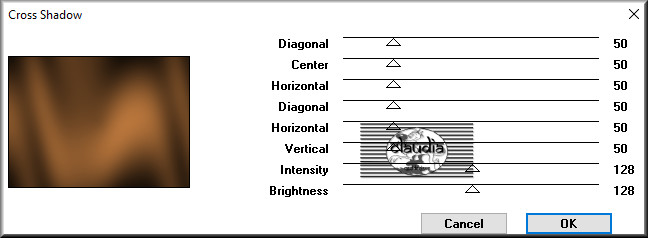
Open uit de materialen het element "element_cg".
Bewerken - Kopiëren.
Ga terug naar je werkje.
Bewerken - Plakken als nieuwe laag.
Het element staat gelijk goed.

STAP 2 :
Lagen - Nieuwe rasterlaag.
Vul deze laag met de Achtergrondkleur : #53351B.
Lagen - Masker laden/opslaan - Masker laden vanaf schijf : eglantine3110611
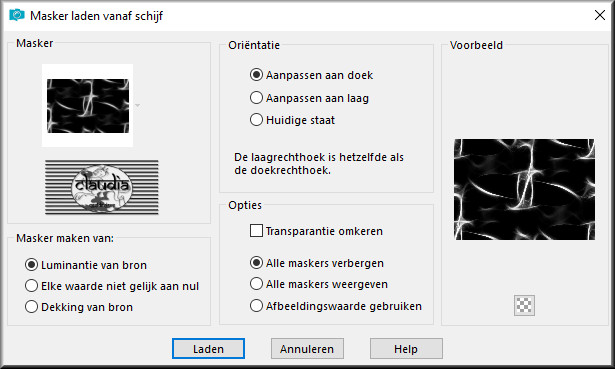
Lagen - Samenvoegen - Groep samenvoegen.
Effecten - Insteekfilters - Xero - Bad Dream :
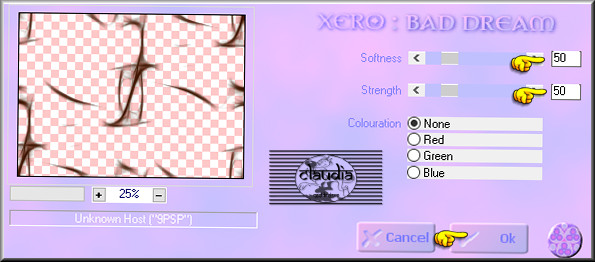
Heb je de XL versie van het filter Xero, dan zijn dit de instellingen :
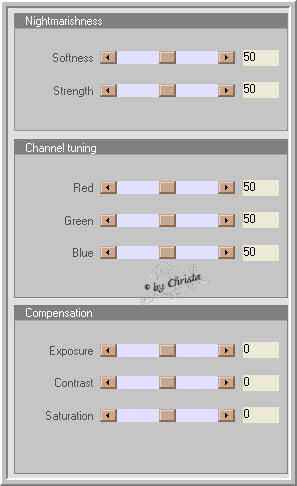
Open het plaatje (of de tube uit de materialen) "Soa_Leo_web".
Als je het plaatje gebruikt klik met je met de rechtermuisknop op de laag in het Lagenpallet en
kies daar de optie "Omzetten in rasterlaag".
Lagen - Masker laden/opslaan - Masker laden vanaf schijf : 20-20
Let op de instellingen !!!
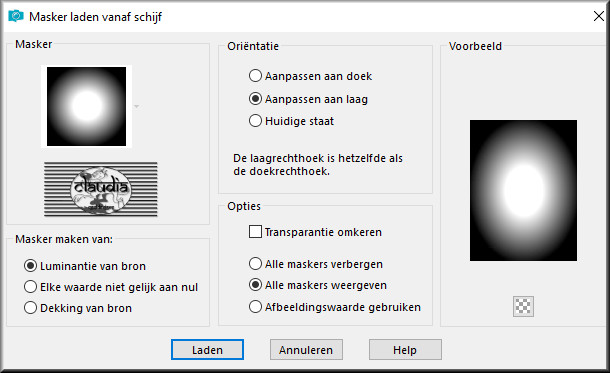
Lagen - Samenvoegen - Groep samenvoegen.
Voor het plaatje en de tube : Bewerken - Kopiëren.
Ga terug naar je werkje.
Bewerken - Plakken als nieuwe laag.
Voor het plaatje : Afbeelding - Formaat wijzigen : 120%, formaat van alle lagen wijzigen niet aangevinkt.
Lagen - Masker laden/opslaan - Masker laden vanaf schijf : LIBM016a
Let op de instellingen !!!
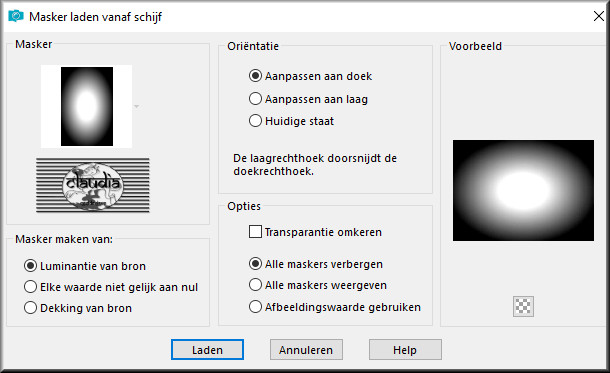
Lagen - Samenvoegen - Alle lagen samenvoegen.
Aanpassen - Scherpte - Verscherpen.
Bewerken - Kopiëren.
Ga terug naar je werkje.
Plaats zowel de tube of het plaatje links op je werkje :
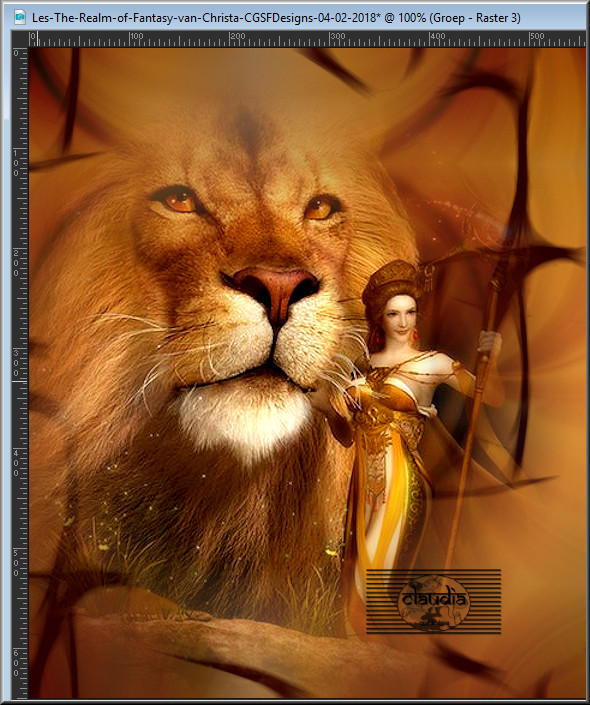
(Zet deze tube even opzij, je hebt deze later nog nodig)
Effecten - Insteekfilters - Xero - Bad Dream : de instellingen staan goed.
Activeer de laag met het element (element_cg) en pas nogmaals het filter Xero - Bad Dream toe met
dezelfde instellingen.

STAP 3 :
Open het tweede plaatje (of tube) "soa2006_virgo_Persephone2".
Op het plaatje : Lagen - Masker laden/opslaan - Masker laden vanaf schijf : neem het masker
"LIBM016a" met dezelfde instellingen als in punt 2.
Lagen - Samenvoegen - Groep samenvoegen.
Bewerken - Kopiëren.
Ga terug naar je werkje.
Voor zowel het plaatje als de tube : Plaats aan de rechterkant op je werkje :

Lagen - Eigenschappen : zet de Mengmodus van deze laag op Hard licht.
Activeer de laag er net onder in het Lagenpallet (= leeuw).
Lagen - Dupliceren.
Effecten - Insteekfilters - Mehdi - Kaleidoscope 2.1 :
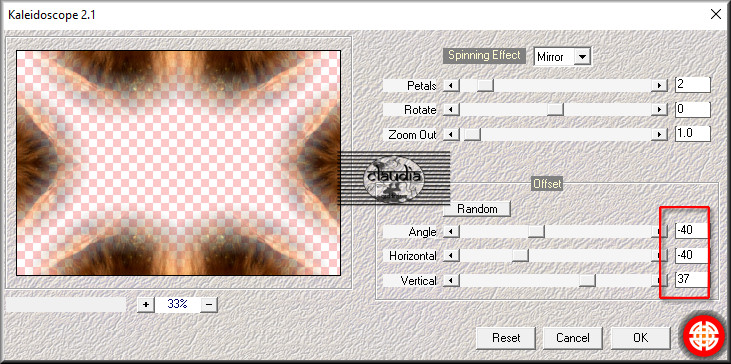

STAP 4 :
Lagen - Samenvoegen - Zichtbare lagen samenvoegen.
Lagen - Dupliceren.
Effecten - Insteekfilters - AAA Frames - Foto Frame :
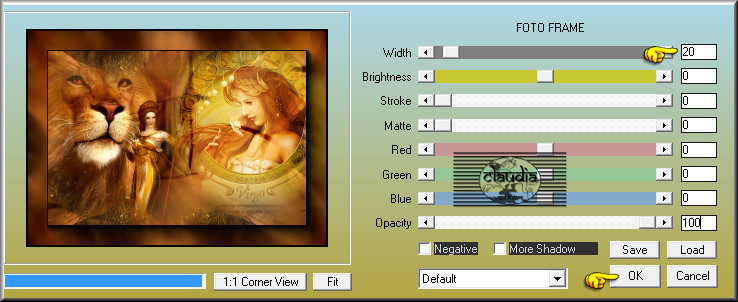
Afbeelding - Formaat wijzigen : 90%, formaat van alle lagen wijzigen niet aangevinkt.
Aanpassen - Scherpte - Verscherpen.
Effecten - 3D Effecten - Slagschaduw :
Verticaal = 0
Horizontaal = 0
Dekking = 65
Vervaging = 15
Kleur = Zwart (#000000)
Activeer de onderste laag in het Lagenpallet (= Samengevoegd).
Effecten - Insteekfilters - AAA Frames - Foto Frame :
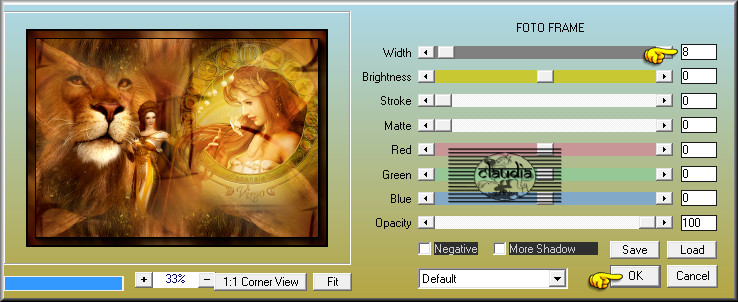
Activeer de bovenste laag in het Lagenpallet (= Kopie van Samengevoegd).
Effecten - Insteekfilters - Nik Software - Color Efex 3.0 Complete :
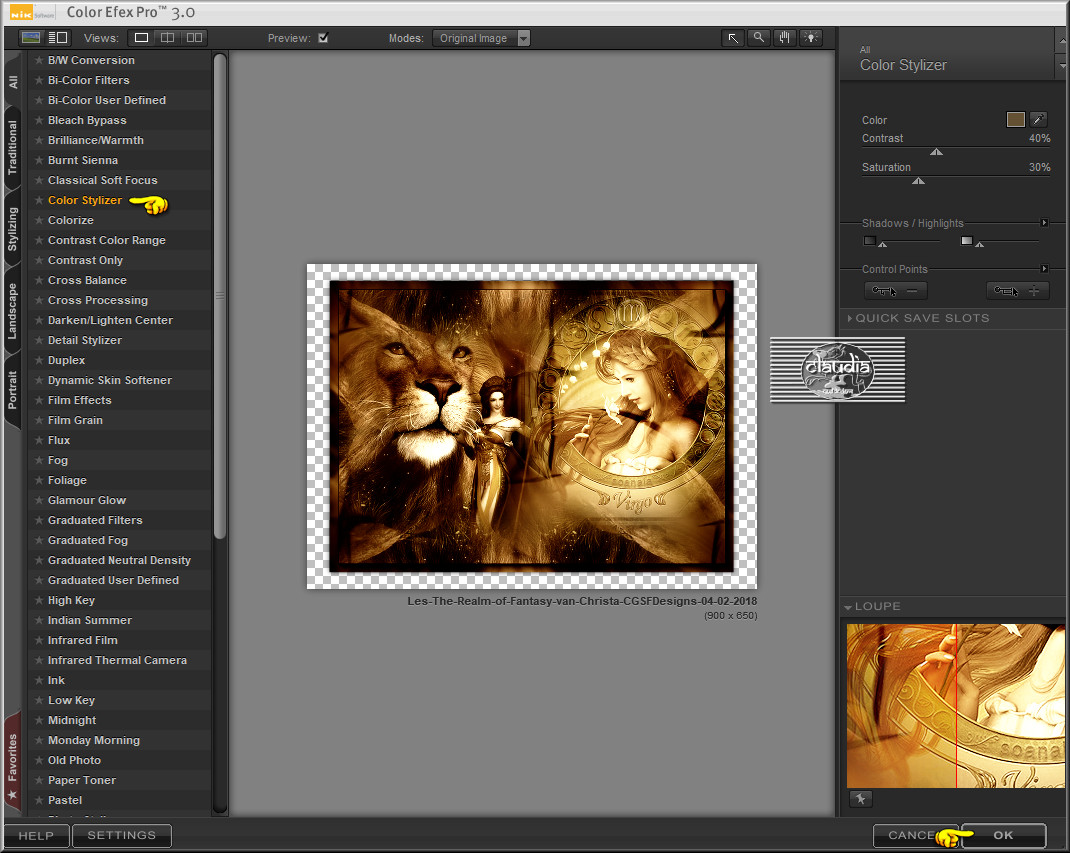

STAP 5 :
Activeer de opzij gezette tube "Soa_Leo_web".
Bewerken - Kopiëren.
Ga terug naar je werkje.
Bewerken - Plakken als nieuwe laag.
Afbeelding - Formaat wijzigen : 55%, formaat van alle lagen wijzigen niet aangevinkt.
Aanpassen - Scherpte - Verscherpen.
Afbeelding - Spiegelen - Horizontaal spiegelen.
Plaats de tube links onderaan :

Effecten - Insteekfilters - Xero - Bad Dream : de instellingen staan goed.
Effecten - Insteekfilters - Nik Software - Color Efex 3.0 Complete : de instellingen staan goed.
Activeer in het Lagenpallet de laag "Samengevoegd" (= de onderste laag).
Bewerken - Kopïeren.
Afbeelding - Doekgrootte :
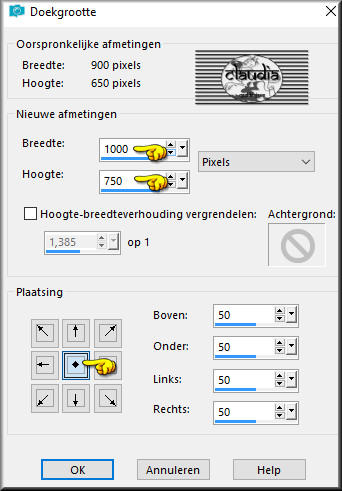
Lagen - Nieuwe rasterlaag.
Selecties - Alles selecteren.
Bewerken - Plakken in selectie.
Selecties - Niets selecteren.
Activeer opnieuw de laag "Samengevoegd" in het Lagenpallet (= nu de 2de laag onderaan).
Afbeelding - Vrij Roteren :
Richting = Links
Graden = Vrij : 5
Verder niets aangevinkt
Aanpassen - Scherpte - Verscherpen.
Effecten - 3D Effecten - Slagschaduw : de instellingen staan goed.

STAP 6 :
Open uit de materialen het WordArt "textcg".
Bewerken - Kopiëren.
Ga terug naar je werkje.
Bewerken - Plakken als nieuwe laag.
Lagen - Schikken - Vooraan.
Plaats de tekst bovenaan op je werkje :
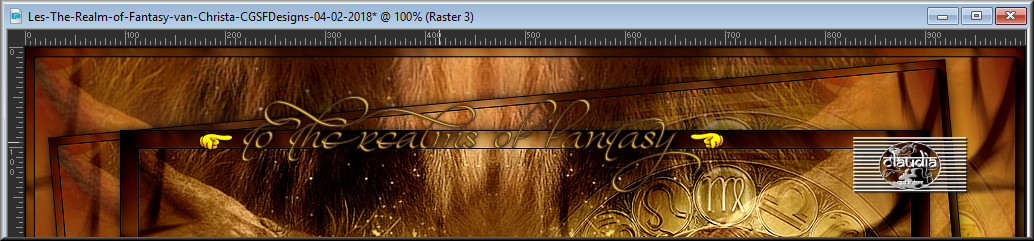
Open uit de materialen de tekst "copyright_artists".
Bewerken - Kopiëren.
Ga terug naar je werkje.
Bewerken - Plakken als nieuwe laag.
Plaats de tekst waar jij het wilt.
Lagen - Nieuwe rasterlaag.
Plaats hierop je watermerkje.
Lagen - Samenvoegen - Alle lagen samenvoegen.
Wijzig het formaat van je werkje naar eigen inzicht en verscherp.
Sla je werkje op als JPG-formaat en dan is deze mooie les van Christa klaar.

© Claudia - Februari 2018.